联想小新pro14重装win10系统详细教程
- 分类:Win10 教程 回答于: 2021年04月17日 09:54:00
联想小新pro14重装win10系统详细教程,联想小新14是一款14英寸的轻薄笔记本,预装的是win10系统,很多用户都会选择购买这款电脑来使用,当遇到系统崩溃或者严重问题的时候,会通过重新系统来解决,可能还有一部分用户并不知道联想小新怎么重装系统win10,针对这个问题,本文给大家讲解一下联想小新14用U盘安装win10系统步骤。
1、我们电脑下载小白一键重装系统工具,然后选择制作系统,选择我们的U盘。

2、往下滑找到我们要重装的win10系统。
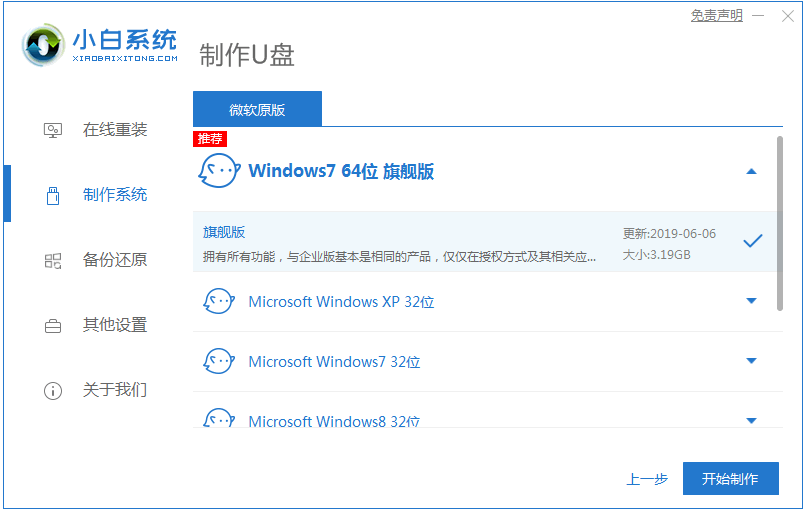
3、准备开始制作的时候会提示我们备份U盘的资料。
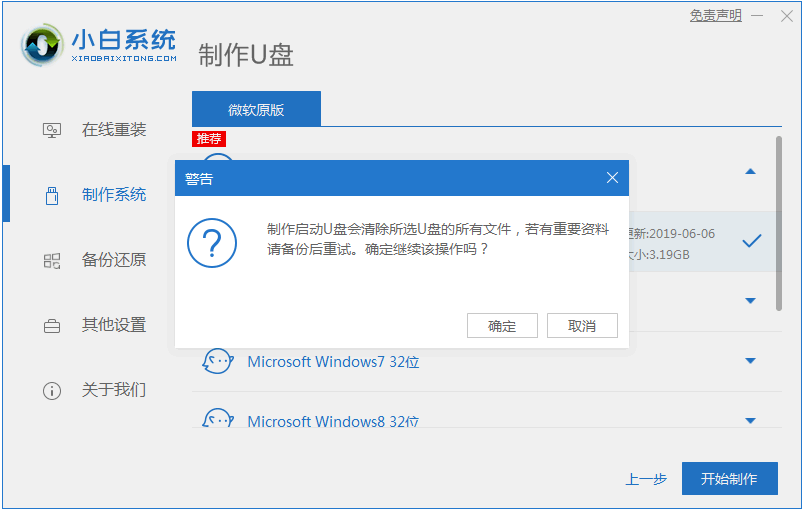
4、启动U盘制作完成之后按提示重启电脑。(每台电脑启动快捷键不一样)
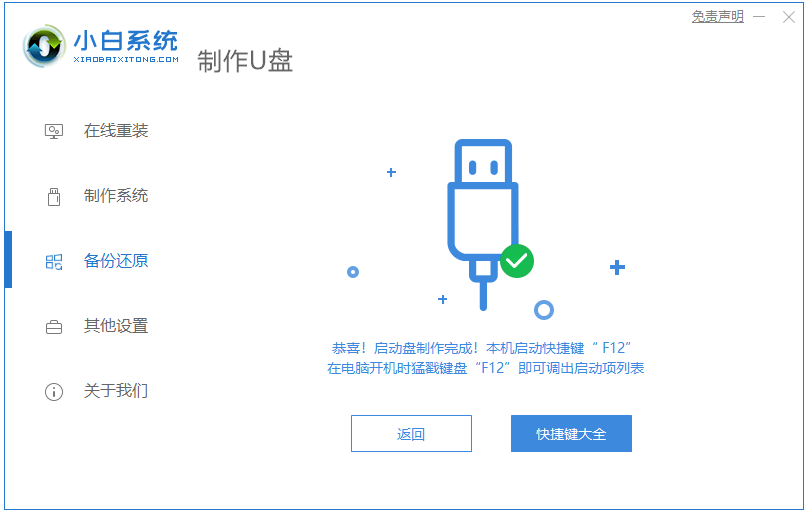
5、插上U盘开机后,进入pe系统界面。然后就继续安装win10系统。
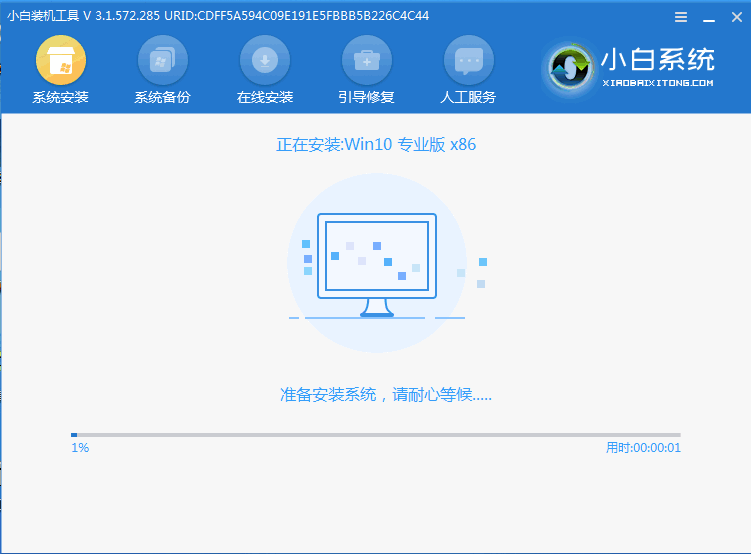
6、安装完成之后就需要我们重启电脑。
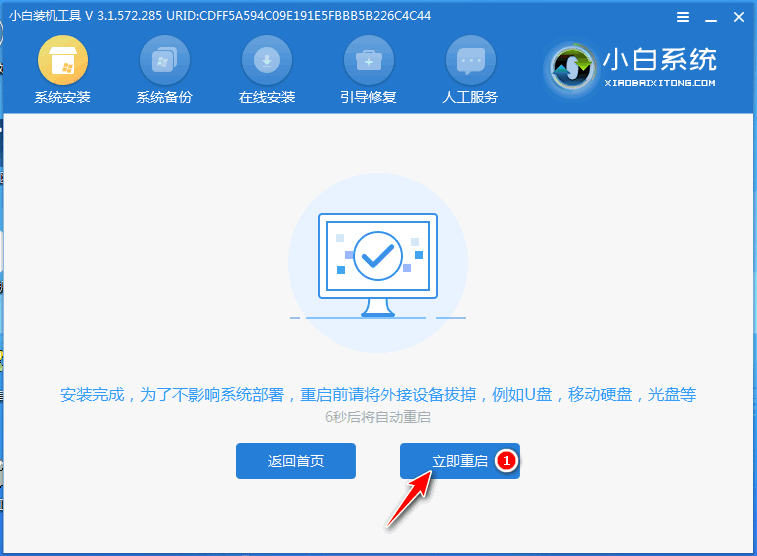
7、重启电脑之后选择第一个windows10系统进入。
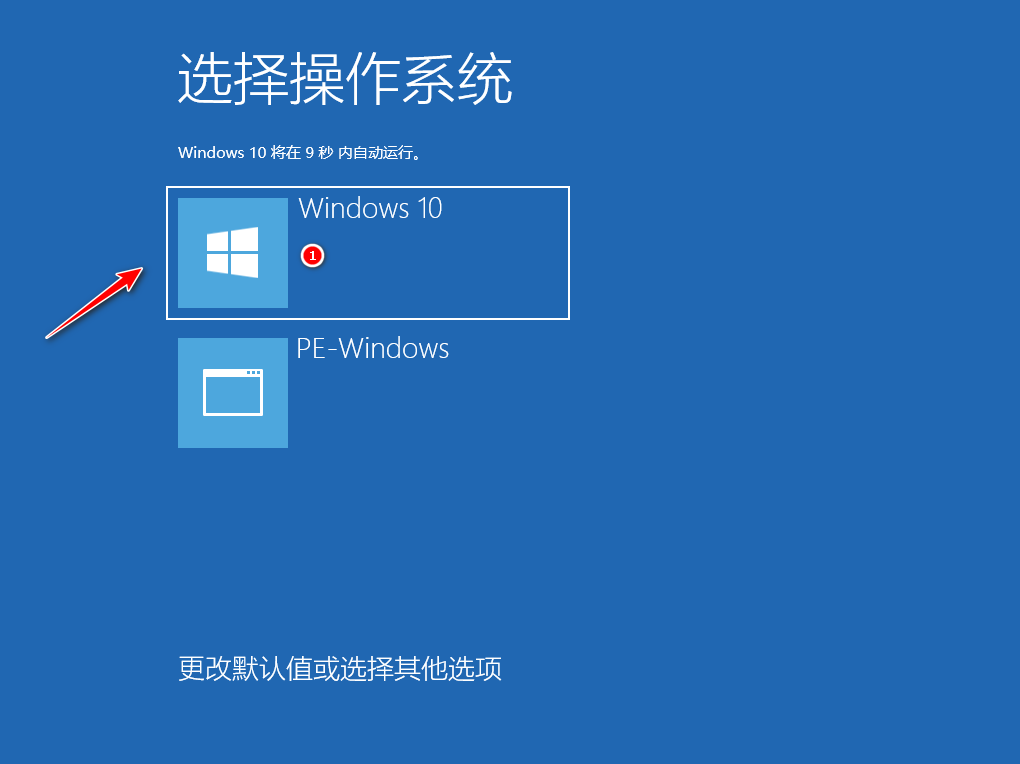
8、最后我们就能进入到我们安装的windows10系统啦。

以上就是联想小新pro14重装win10系统详细教程的介绍啦,希望能帮助到大家。
 有用
26
有用
26


 小白系统
小白系统


 1000
1000 1000
1000 1000
1000 1000
1000 1000
1000 1000
1000 1000
1000 1000
1000 1000
1000 1000
1000猜您喜欢
- 联想一体机重装系统win102022/08/19
- win10重装系统是正版吗2023/04/03
- win10电脑怎么截图的教程2021/12/01
- 大白菜u盘装系统教程win102023/01/10
- 联想笔记本如何重装电脑系统win10..2023/04/15
- 笔记本如何重装电脑系统win10专业版..2022/12/15
相关推荐
- win10激活不了错误代码0x8007007B怎么..2022/11/25
- 笔者教你电脑怎么做系统2018/12/18
- 战网无法安装,小编教你战网无法安装怎..2018/09/28
- win10系统安装不了软件怎么办..2022/03/16
- win10关机转圈久怎么办2021/03/27
- win7流畅升级win10的方法教程..2022/05/18

















